
25 октября стала доступной новая операционная система macOS 12 Monterey.
Обновление включает более 60 новшеств и изменений. Часть фишек действительно могут заставить обновить ОС многих владельцев яблочных компьютеров.
Ниже разберем стоящие изменения и отложенные на потом новшества macOS 12.
Для каких Mac будет доступно обновление macOS 12 Monterey
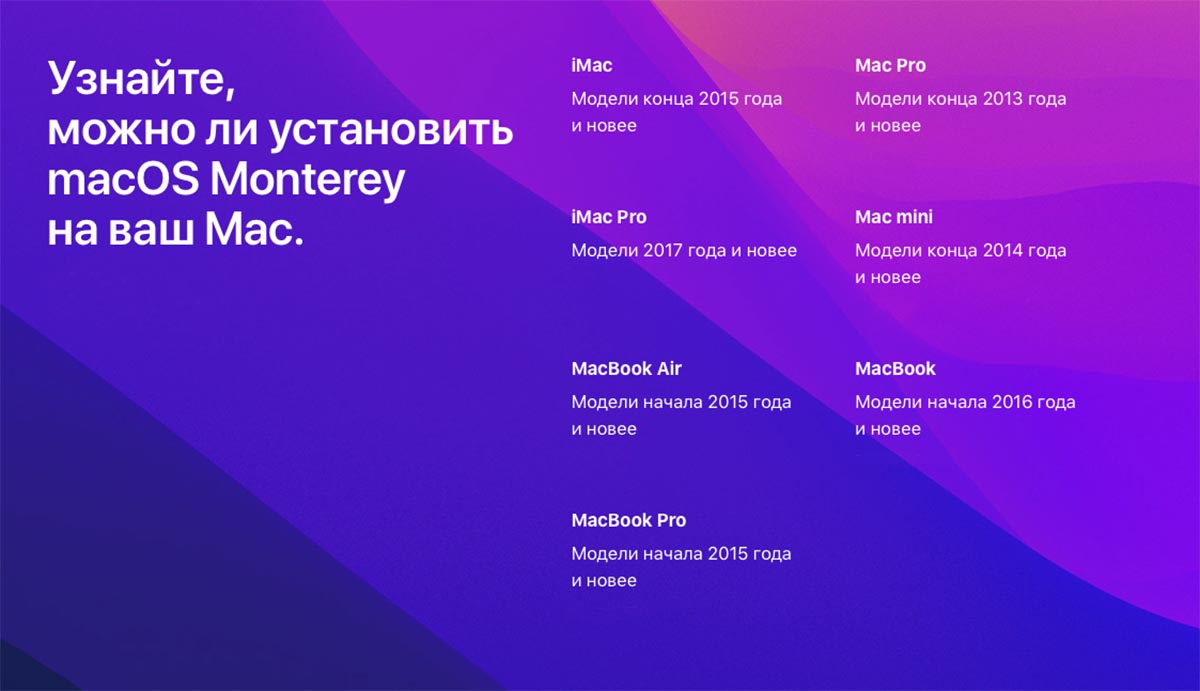
Обновиться получится на таких компьютерах Mac:
▪️ iMac 2015 и новее
▪️ iMac Pro 2017 и новее
▪️ MacBook 2016 и новее
▪️ MacBook Air 2015 и новее
▪️ MacBook Pro 2015 и новее
▪️ Mac Pro 2013 и новее
▪️ Mac mini 2014 и новее
Сейчас разберемся с самыми интересными новшествами новой macOS 12.
1. Mac станет приемником AirPlay сигнала
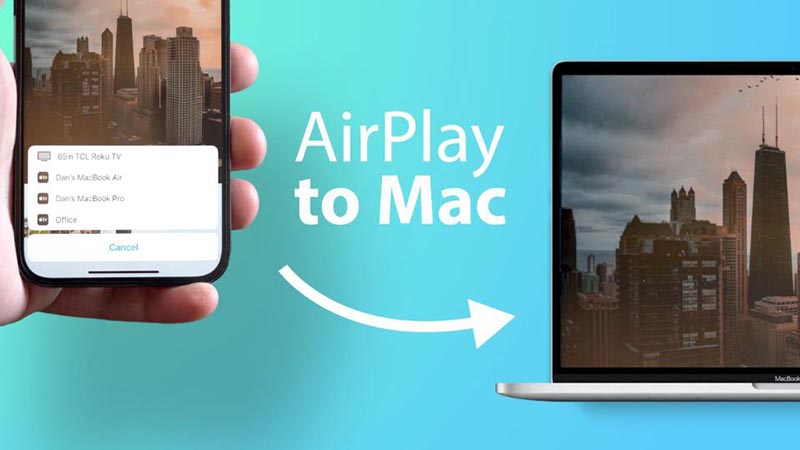
Обзор macOS Monterey — ТОП-5 фишек за 6 минут!
Появление данной фишки напрашивалось уже давно. Подобный функционал реализуется при помощи сторонних утилит AirServer или Reflector практически с момента появления протокола. Странно, что купертиновцы внедрили подобную фишку только сейчас.
Сразу после обновления Mac превратится в активную точку приема сигнала по AirPlay. Это позволяет расширить рабочий стол одного Mac за счет экрана другого либо зеркалировать картинку с любого гаджета Apple на Mac.
Например, можно вывести просмотр фото, видео или игру с iPhone на экран MacBook либо iMac. Получится просматривать контент на большом экране, если вывести изображение на Mac mini, который работает у телевизора или проектора.
Сценариев для применения фишки масса. Здорово, что все работает из коробки без сторонних приложений и утилит.
2. Safari получит множество фишек и изменений
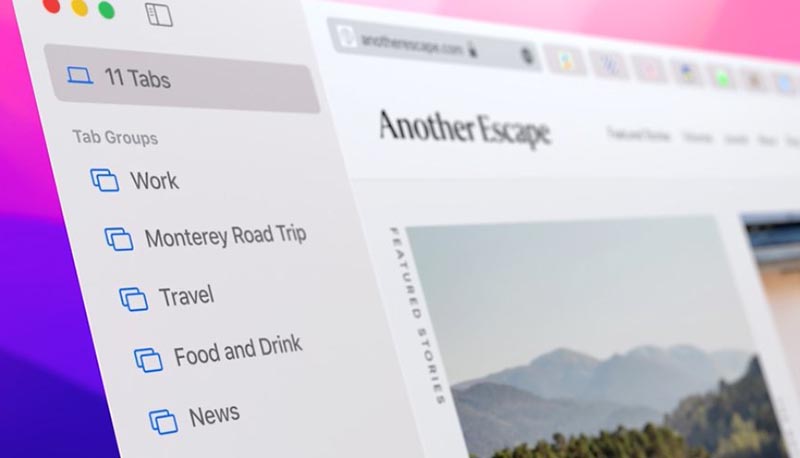
Больше всего из стандартных приложений macOS в новой версии системы преобразился браузер Safari. Утилита получила серьезный редизайн, вокруг которого было множество споров и противоречий.
Верхнюю панель браузера сильно упростили, объединив некоторые элементы и спрятав часть кнопок в дополнительные меню. С одной стороны дизайн стал более простым и легким, а с другой – часть важных опций переехали в дополнительные меню или разделы.
Так, например, кнопки обновления страницы, шаринга и перевода находятся в отдельном меню, а пиктограмма закрытия страницы часто видна лишь при наведении на адресную строку.
Сама строка с вкладками стала делить пространство со строкой меню браузера, что позволило увеличить рабочую область по вертикали на несколько строчек текста.
Более интересным и полезным новшеством выглядит механизм группировки вкладок. Фишка является кроссплатформенной, кроме MacOS она доступна на iPhone и iPad. Можно объединять несколько открытых вкладок в группу для быстрого просмотра или передачи на другие гаджеты. Разумеется, синхронизируются группы автоматически через iCloud.
macOS Monterey – ПОДРОБНЕЙШИЙ ОБЗОР со всеми фишками и скрытыми деталями!
3. В macOS появится режим Фокусирвание по аналогии с iOS и iPadOS
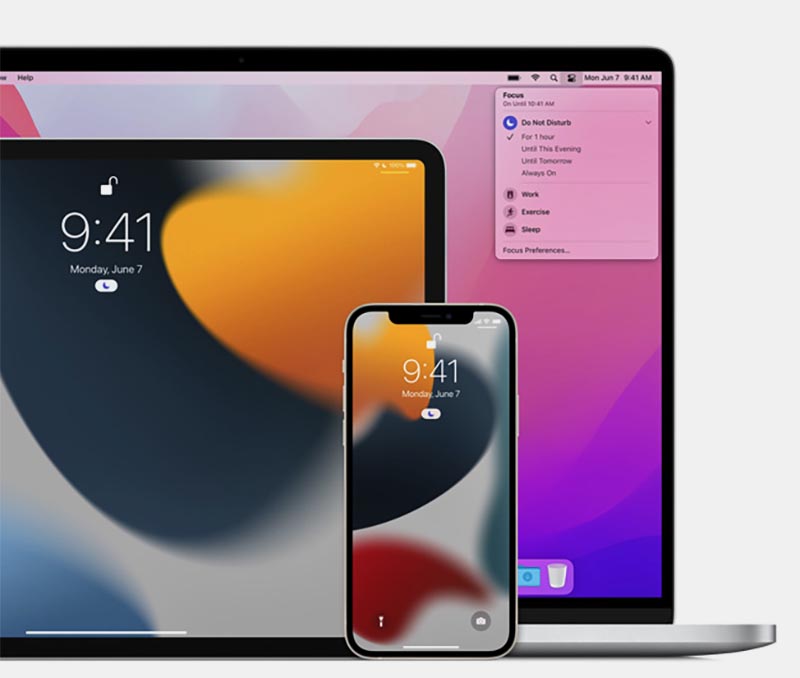
Довольно интересная фишка станет доступна после обновления до macOS 12 всем пользователям компьютеров Apple.
С ее помощью можно гибко настраивать один или несколько профилей для режима Не беспокоить с разными параметрами для контактов и уведомлений. Например, получится задать профиль для полной блокировки уведомлений, другой профиль для пропуска рабочих сообщений и третий для допуска звонков и сообщений от членов семьи.
Круче всего, что фишка автоматически активируется на всех устройствах с одной учетной записью Apple ID. Так можно включить нужный профиль на iPhone и он автоматически применится для iPad и Mac.
4. В приложениях Заметки и Уведомления появятся теги
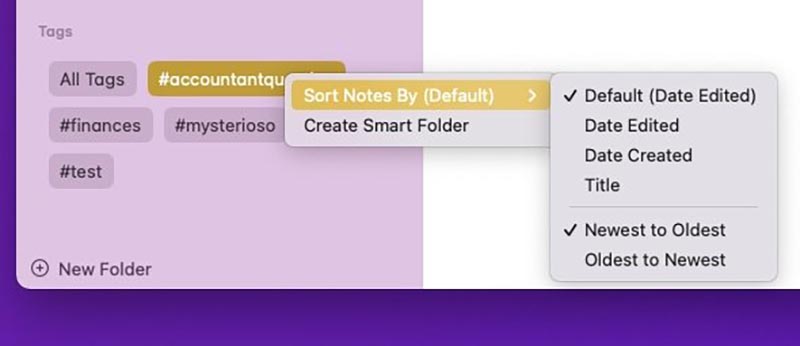
Такая опция есть на iPhone и iPad с момента релиза мобильных операционных систем. До выхода финальной версии macOS Monterey использовать новшество было неудобно. Новые заметки или напоминания с тегам переставали быть видимыми на macOS Big Sur и более ранних версиях системы.
Теперь опция работает полноценно и можно не бояться потерять заметку после проставления к ней тегов.
Пометки будут полезны для поиска записей по определенной теме или метке. При этом на Mac проставлять или искать теги в разы удобнее, чем на iPhone или iPad.
5. В macOS Monterey появятся команды автоматизации из iOS
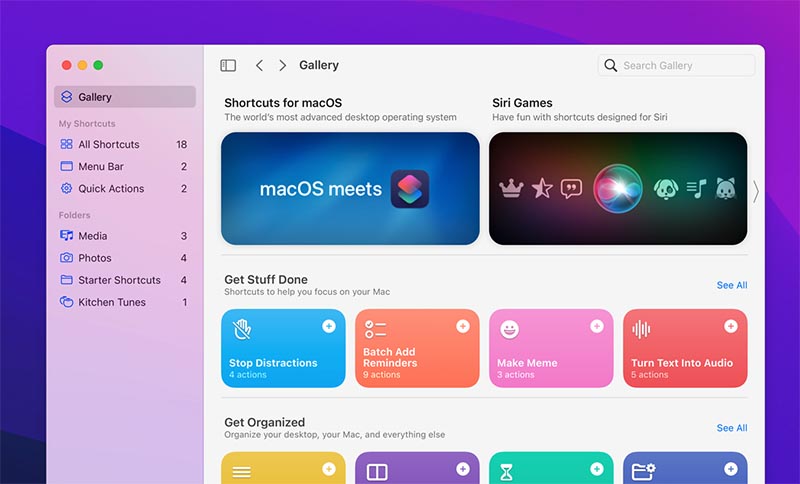
Удобную визуальную среду для создания скриптов и автоматизаций перенесли с мобильных гаджетов на компьютеры Apple. Возможностей в настольной версии программы будет гораздо больше, утилита позволит управлять многими элементами Mac.
Любопытно выглядит миграция команд и автоматизаций через iCloud и возможность активировать скрипты для iPhone с Mac и наоборот.
Команды для Mac уже обзавелись поддержкой AppleScript и Automator. Скорее всего, купертиновцы скоро откажутся от использования Автоматора на Mac в пользу более наглядных и визуально более красивых Быстрых команд.
6. В FaceTime появятся новые возможности и фишки
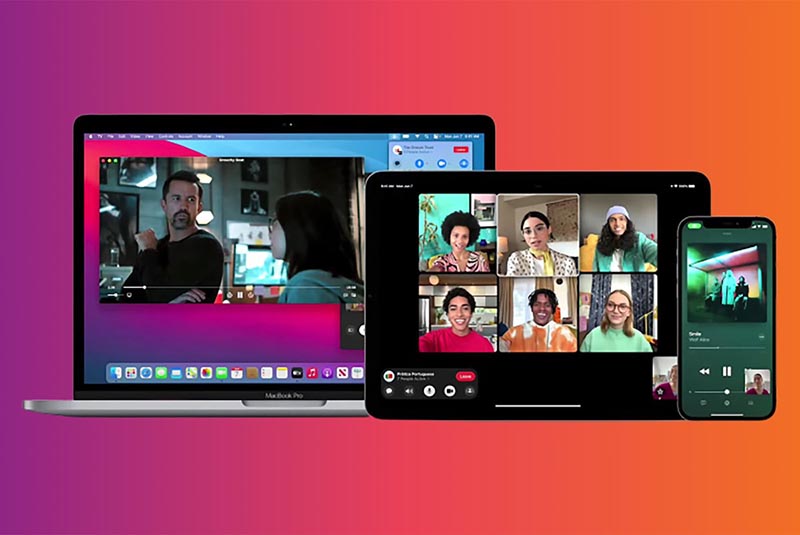
Стандартное средство видеосвязи в экосистеме Apple серьезно прокачали в нынешнем году. Утилита получила несколько кроссплатформенных опций, которые будут работать как на iPhone, так и на Mac.
Это касается звуковых фильтров вроде пространственного аудио или изоляции голоса и визуального портретного режима. Все опции станут доступны в FaceTime после обновления, а еще появится возможность приглашать в групповые звонки пользователей с Windows или Android.
Ссылки на групповые чаты можно будет размещать в календаре, чтобы не пропустить важную конференцию или рабочий чат.
7. В macOS появятся умные уведомления
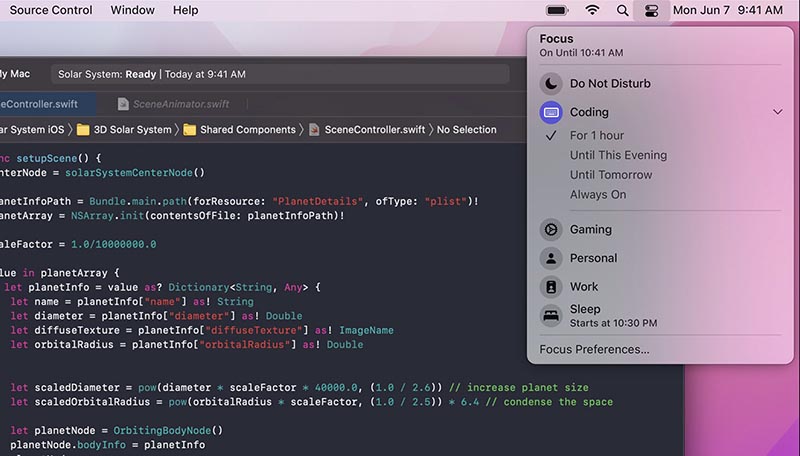
Такая возможность станет доступна благодаря интеграции все того же режима Фокусирование из iOS. Вы сможете получать важные сообщения даже тогда, когда Mac будет находиться в режиме Не беспокоить или в любом из профилей Фокусирование.
К сожалению, здесь придется подождать реализацию опции от сторонних разработчиков. После интеграции части нового кода мессенджеры, утилиты и другие приложения смогут наделять уведомления на важные и не очень, чтобы грамотно обходить режим Не беспокоить при необходимости.
А еще в системе появится возможность быстро отключать уведомления от любого приложения на час или до конца дня, как это уже давно возможно на iPhone.
8. На Mac появится режим энергосбережения
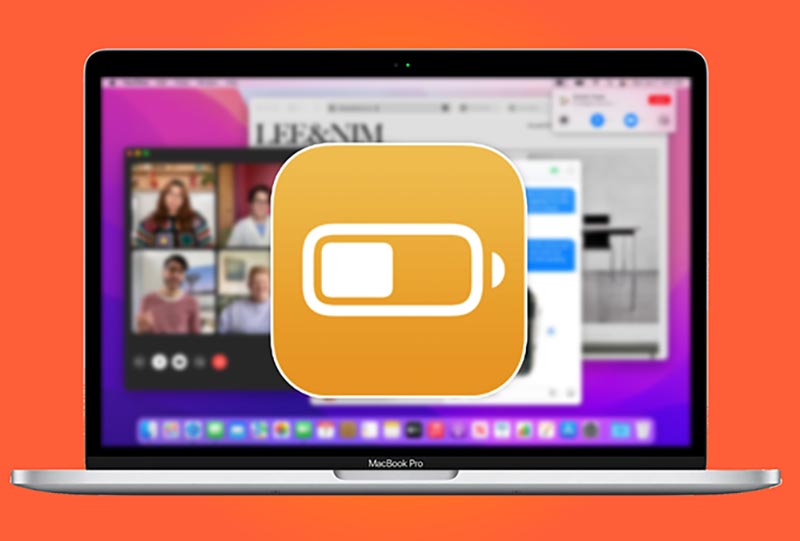
Полезная фишка для использования в MacBook во время работы на выезде. Ранее для этого приходилось использовать сторонние утилиты, а сейчас все будет работать из коробки.
Нажатием одной кнопки получится снизить мощность процессора, отключить фоновое обновление и часть не самых важных процессов.
При этом автономность устройства повысится, позволяя получить дополнительный час-полтора работы без подзарядки.
9. Самая полезная опция для самоизоляции и удаленки SharePlay пока не работает
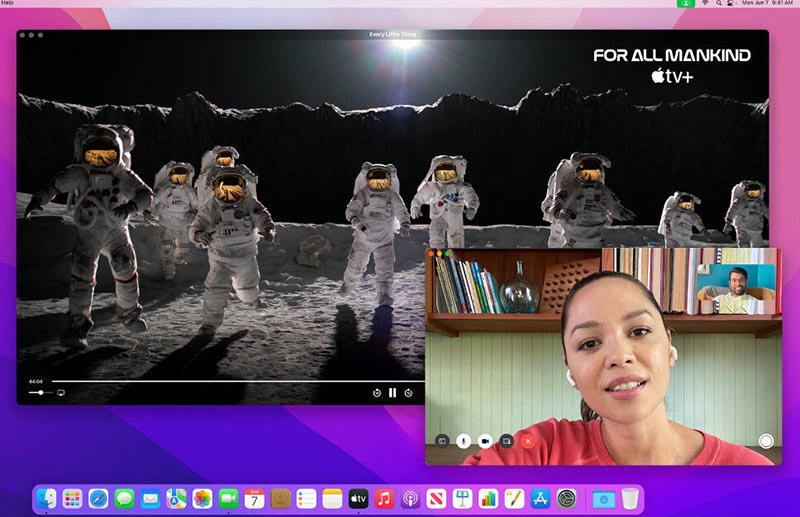
Возможность совместного потребления контента на разных платформах Apple пусть и не удивила на презентации операционных систем, но однозначно выглядела привлекательно.
Пользователям обещали удобное подключение и просмотр фильмов, прослушивание музыки или шаринг экрана устройства на iPhone, iPad и Mac. Фишка даже работала в первых тестовых сборках новых операционных систем.
Однако, в середине лета SharePlay исключили из официальных бета-версий iOS и macOS. В Купертино даже официально отказались от этой фишки в первой финальной версии системы.
На скорый релиз новшества намекает очередное появление SharePlay в iOS 15.1 beta 1, но точные сроки запуска нововведения остаются неизвестными.
10. Одна из самых крутых фишек с презентации macOS Monterey появится позднее
Во время WWDC 2021 новая операционная система для Mac практически не удивила. Все представленные новшества либо являлись продолжением кроссплатформенных опций, либо стали аналогами давно работающих в iOS фишек.
Самым ярким пятном той презентации стала возможность одновременного управления несколькими устройствами Apple при помощи одного манипулятора. Так при помощи клавиатуры и трекпада от Mac можно было получить контент из находящегося рядом iPad или поместить часть данных на другой Mac поблизости.
Опция получила название Universal Control и в теории должна работать на всех современных Mac и большинстве актуальных iPad. К сожалению, ни в одной тестовой версии macOS 12 фишка не появилась полноценно.
Энтузиасты нашли способ попробовать новый инструмент, но с рядом условностей и без поддержки iPad.
В итоге ждем полноценный запуск Universal Control в ближайших крупных обновлениях macOS и iPadOS. После релиза первой версии Monterey воспользоваться опцией вряд ли получится. Возможно, она будет работать в статусе бета-тестирования.
Вот такой набор готовых фишек и пару отложенных нововведений получат все владельцы компьютеров Mac, которые решат обновить ОС нынешней осенью. Интересно ваше мнение по поводу грядущего апдейта и новых фишек macOS Monterey.
(53 голосов, общий рейтинг: 4.47 из 5)
Хочешь больше? Подпишись на наш Telegram.

Источник: www.iphones.ru
Как установить публичную бета-версию macOS Monterey

Apple запустила публичную бета-версию macOS Monterey. Это следующее большое обновление для компьютеров Mac (финальная версия ожидается позже в 2021 году), и оно принесет несколько больших изменений. В этой статье мы расскажем, как установить бета-версию на свой компьютер, если она вам нужна. После того как вы установите бета-версию, она, скорее всего, получит несколько обновлений до окончательной версии.
Что нового в macOS Monterey
Одной из самых впечатляющих демонстраций, которые Apple показала во время WWDC 2021, была новая функция перетаскивания под названием Universal Control, которая позволит вам плавно перемещать курсор и файлы между iPad и компьютером Mac, как если бы все они были подключены все вместе. Mac также получит ярлыки и сможет быть экраном AirPlay, поэтому ваш компьютер сможет воспроизводить контент с вашего iPhone или iPad.
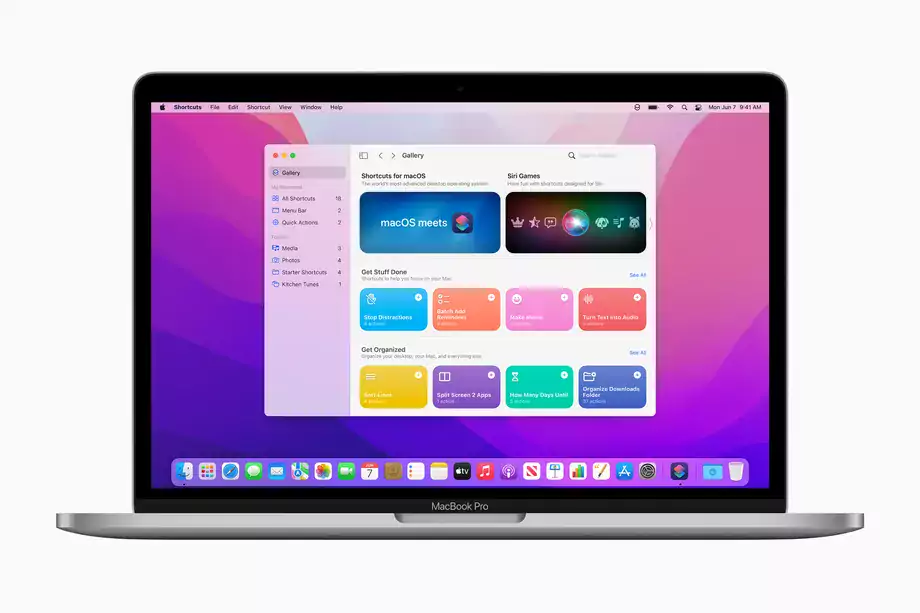
Какие устройства можно обновить до macOS Monterey
- iMac (2015 и новее)
- iMac Pro (2017 и новее)
- Mac Pro (2013 и новее)
- Mac mini (2014 и новее)
- MacBook Pro (2015 и новее)
- MacBook Air (2015 и новее)
- MacBook (2016 и новее)
Как установить macOS Monterey в основной раздел
Во-первых, сделайте резервную копию своих данных с помощью Time Machine. Это позволит вам вернуться в Big Sur, если с бета-версией Monterey что-то пойдёт не так. Если вы планируете установить эту бета-версию на свой основной компьютер, имейте в виду, что вы можете столкнуться с проблемами. Кроме того, перед установкой убедитесь, что на жестком диске имеется около 20 ГБ свободного места.
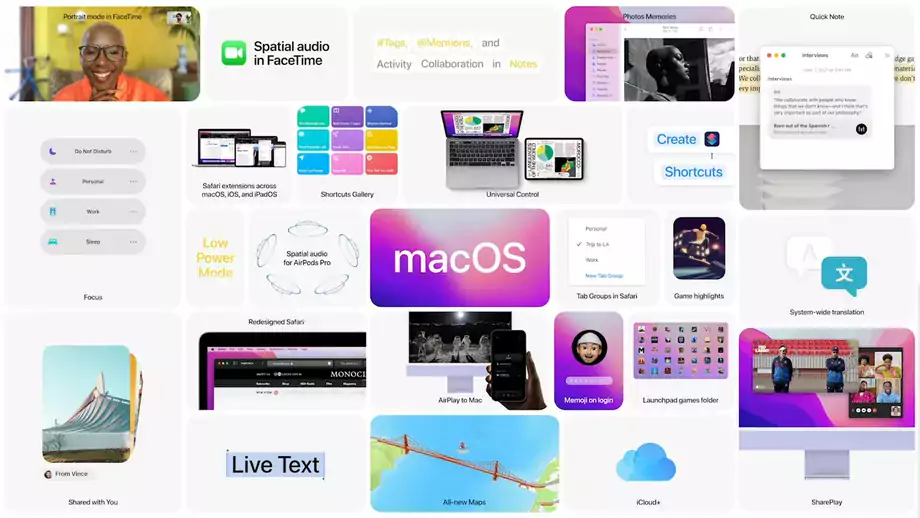
Есть способ избежать этой драмы. Если вы используете компьютер с macOS High Sierra или более поздней версии, вы можете использовать встроенные инструменты для разбиения жесткого диска на разделы, чтобы бета-версия могла работать изолированно. Таким образом, вы можете протестировать новые функции, а затем загрузиться в свой стабильный раздел macOS вместе с остальными данными, когда закончите. Мы расскажем об этом позже.
- Зайдите на портал бета-версий программного обеспечения Apple через Safari.
- Если вы ранее не устанавливали общедоступную бета-версию, вам необходимо зарегистрироваться для доступа со своим Apple ID. Или просто нажмите «Вход» в правом верхнем углу страницы.
- Нажмите «macOS» в центре следующей страницы.
- Прокрутите вниз, пока не найдете кнопку с надписью «Загрузить утилиту доступа к публичной бета-версии macOS». Щелкните по ней, чтобы загрузить файл формата.DMG, который зарегистрирует ваш компьютер.
- После загрузки установщика вам будет предложено сделать резервную копию, если вы её ещё не сделали в Time Machine. (Вы ведь сделали резервную копию, верно?)
- Наконец, перейдите в «Обновление программного обеспечения» в приложении «Системные настройки» (если оно не открывается автоматически), чтобы установить бета-версию. Если вы зарегистрировались в программе бета-тестирования, вы должны увидеть сообщение «Этот Mac зарегистрирован в программе бета-тестирования программного обеспечения Apple», расположенное под большим значком «Обновление программного обеспечения». Примечание: загрузка может быть доступна не сразу. Как только это произойдет, вы получите уведомление.
- Загрузка файла обновления займет некоторое время. Как только это будет сделано, нажмите «Установить».
Как установить macOS Monterey на отдельный раздел жесткого диска
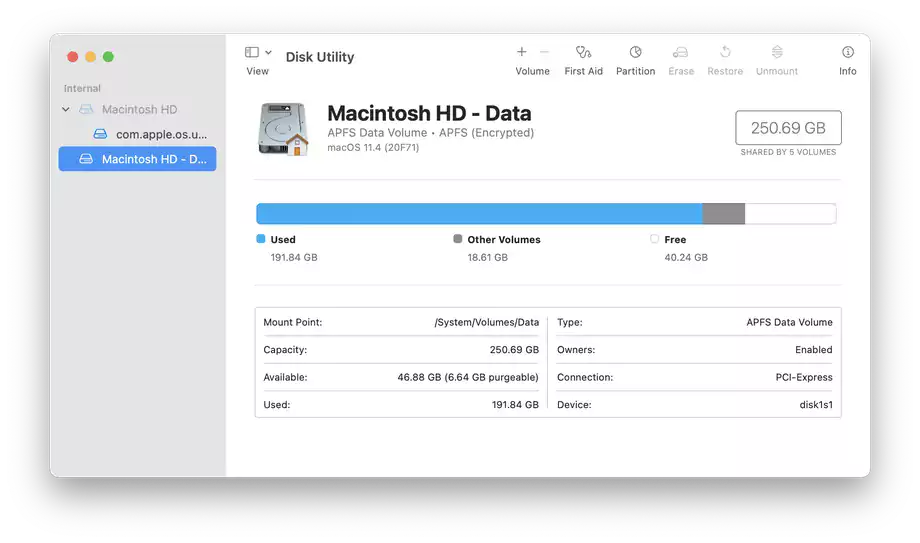
- Откройте Дисковую утилиту (встроенное приложение, которое можно найти, набрав его имя в строке поиска Spotlight). Разделы вашего жесткого диска будут перечислены в разделе «Внутренний» в левой части окна. Вы можете увидеть только один.
- Если вы используете компьютер с macOS High Sierra или новее, щелчок по основному разделу должен показать, что это том APFS. Если это так, вы можете просто нажать кнопку «плюс» над словом «Том» в верхнем левом углу окна Дисковой утилиты, чтобы создать новый том.
- Вы можете назвать том как хотите, а затем нажать «Добавить». Поскольку хранилище, отформатированное в APFS, используется совместно между томами, вам не нужно беспокоиться о том, сколько места нужно выделить в новом томе при его создании. Примечание: если диск вашего компьютера отформатирован в Mac OS Extended вместо APFS, вы можете вместо этого нажать кнопку «Разделить» в верхней части окна Дисковой утилиты. Вам нужно будет назвать раздел, а затем решить, какой объем хранилища вы хотите на этом участке жесткого диска. Учитывая, что предыдущие общедоступные бета-версии были размером более 10 ГБ, я бы посоветовал выделить по крайней мере 30 ГБ.
- Теперь, когда у вас есть другой том (или раздел), вы можете установить бета-версию на него, а не на основной диск.
- Чтобы переключаться между томами или разделами, вам нужно перезагрузить компьютер и удерживать клавишу Option во время запуска.
Источник: itzine.ru
Официально: на какие ноутбуки и настольные ПК Apple можно установить новейшую macOS 13 Ventura, а какие навсегда останутся на macOS 12 Monterey
Компания Apple представила на всемирной конференции для разработчиков WWDC 2022 новую операционную систему для своих компьютеров Mac — macOS 13 Ventura.
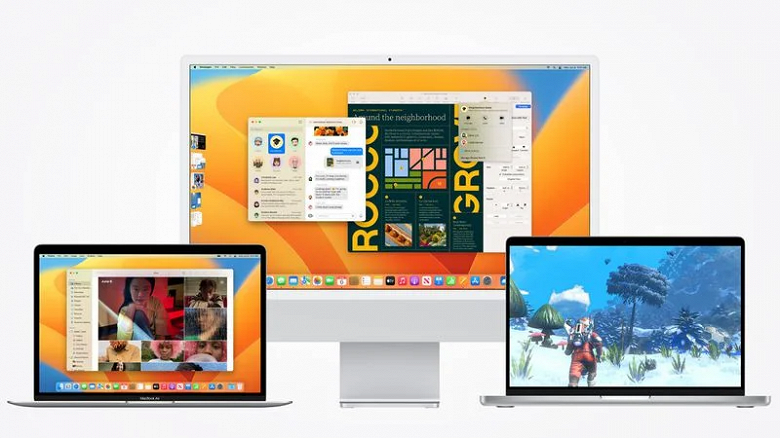
В новой ОС прекратилась поддержка некоторых моделей Mac с 2014 по 2016 год, например, iMac 2015 и MacBook 2016. Список ПК, которые теперь навсегда ограничены прошлогодней macOS 12 Monterey выглядит так:
- iMac версии 2015 года
- MacBook версии 2016
- MacBook Air версии 2015 и 2017 года
- MacBook Pro версии 2015 и 2016 года
- Mac Pro версии 2013
Сразу после анонса началось тестирование предварительной версии macOS 12 Monterey Preview среди разработчиков, которые участвуют в программе Apple Developer Program.
Публичное бета-тестирование macOS 13 Ventura среди всех желающих планируется начать в июле. Стабильный релиз новой ОС Apple ожидается осенью 2022 года.

Установить macOS 13 Monterey бесплатно смогут пользователи таких моделей Mac:
- iMac (2017 и новее)
- iMac Pro
- MacBook Air (2018 и новее)
- MacBook Pro (2017 и новее)
- Mac Pro (2019 и новее)
- Mac mini (2018 и новее)
- MacBook (2017 и новее)
Источник: www.ixbt.com